Crea clips para YouTube gratis.
Capta la atención de tu público a primera vista con cortos para YouTube creados en Adobe Express. Recorta y divide vídeos en cuestión de minutos. No es necesario tener experiencia previa en diseño.
Collection ID
(To pull in manually curated templates if needed)
Orientation
(Horizontal/Vertical)
Width
(Full, Std, sixcols)
Limit
(number of templates to load each pagination. Min. 5)
Sort
Most Viewed
Rare & Original
Newest to Oldest
Oldest to Newest
Behaviors
(still/multiple-pages/video/animated)
Premium
(true, false, all) true or false will limit to premium only or free only.
Crea clips para YouTube en segundos con Adobe Express.
Los clips de YouTube son una forma estupenda de mostrar versiones en tamaño reducido de contenido ya existente en tu canal para aumentar la participación. Recorta rápida y fácilmente tutoriales largos, vídeos explicativos u otro tipo de contenido en vídeo en clips cortos de menos de 60 segundos con el editor en línea gratuito de Adobe Express. Sube imágenes, recórtalas, añádeles música y listo. No es necesario tener experiencia en diseño gráfico.
Collection ID
(To pull in manually curated templates if needed)
Orientation
(Horizontal/Vertical)
Width
(Full, Std, sixcols)
Limit
(number of templates to load each pagination. Min. 5)
Sort
Most Viewed
Rare & Original
Newest to Oldest
Oldest to Newest
Behaviors
(still/multiple-pages/video/animated)
Premium
(true, false, all) true or false will limit to premium only or free only.
Cómo hacer un videoclip para YouTube.

Un creador de clips de YouTube gratuito y fácil de usar.
Convierte vídeos largos en cortos.
Utiliza la herramienta de recorte en línea para acortar fácilmente tus vídeos de YouTube y convertirlos en cortos.
Opciones de cambio de tamaño con un solo toque.
Cambia el tamaño de los clips de vídeo para convertirlos en reels o historias para Instagram, o una historia de Facebook y conseguir así un mayor alcance.
Dale movimiento con efectos de animación.
Dinamiza cualquier elemento de tu diseño con efectos de animación. Elige cualquier icono, forma, texto o gráfico y aplícale efectos de transición únicos.
Cambia la velocidad del vídeo al instante.
Toca cualquier clip de vídeo y utiliza el menú deslizante para ralentizar o acelerar las escenas.
Trabaja en equipo desde cualquier parte del mundo.
Comparte tu enlace e invita a otros a editar tu vídeo. Graba y comparte comentarios, edita y visualiza el mismo proyecto en tiempo real, desde cualquier lugar.
Sin marcas de agua.
Guarda y sube a YouTube tu videoclip recién editado sin marcas de agua.
Aplica elementos de tu marca con un solo clic.
Crea tu logo, fuentes u otros elementos de marca en tu navegador y, a continuación, aplícalos automáticamente a todos tus vídeos con el kit de marca.
Mejora los vídeos con filtros con un solo toque.
Aplica filtros como el duotono o la escala de grises a tus vídeos para que destaquen. Ilumina los vídeos oscuros o mejora la nitidez de las escenas borrosas con el menú Ajustes.
Todo lo que necesitas para crear un canal de YouTube que destaque.
Todo en un solo lugar para crear tu canal.
Crea y edita todos los recursos visuales que necesitas para un canal de YouTube con tu marca, desde banners, miniaturas, videoclips y mucho más. Sin marcas de agua.
Miles de vídeos, imágenes, música y otros recursos de archivo.
Combina tu propio contenido de vídeo con vídeos, iconos, imágenes, GIF, bandas sonoras y otros recursos de archivo de alta calidad y sin derechos de autor de Adobe Stock para crear un proyecto visual único.
Adelanta trabajo con plantillas de vídeo gratuitas ya preparadas.
Acelera la creación de contenido con plantillas de vídeo gratuitas y totalmente personalizables a tu disposición en Adobe Express.
Crea cualquier tipo de clip de vídeo para YouTube, rápidamente.
Tanto si se trata de un divertido meme en vídeo, un montaje de recapitulación o un adelanto del lanzamiento de un producto, Adobe Express tiene todo lo que necesitas para crear un clip de YouTube impresionante. Acelera el proceso de edición para cualquier nicho para el que estés creando con un montón de plantillas de vídeo gratuitas con las que empezar. Consigue vídeos, imágenes y bandas sonoras de archivo sin derechos de autor adicionales directamente en el editor si te encuentras escaso de recursos multimedia o personalízalos aún más añadiendo el logotipo y los colores de tu marca. No es necesario tener experiencia previa en diseño.
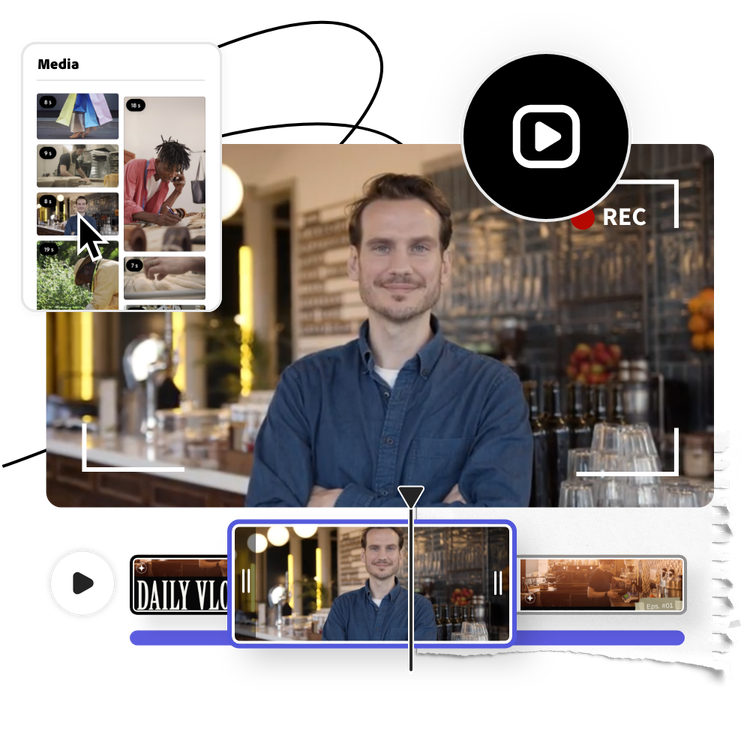
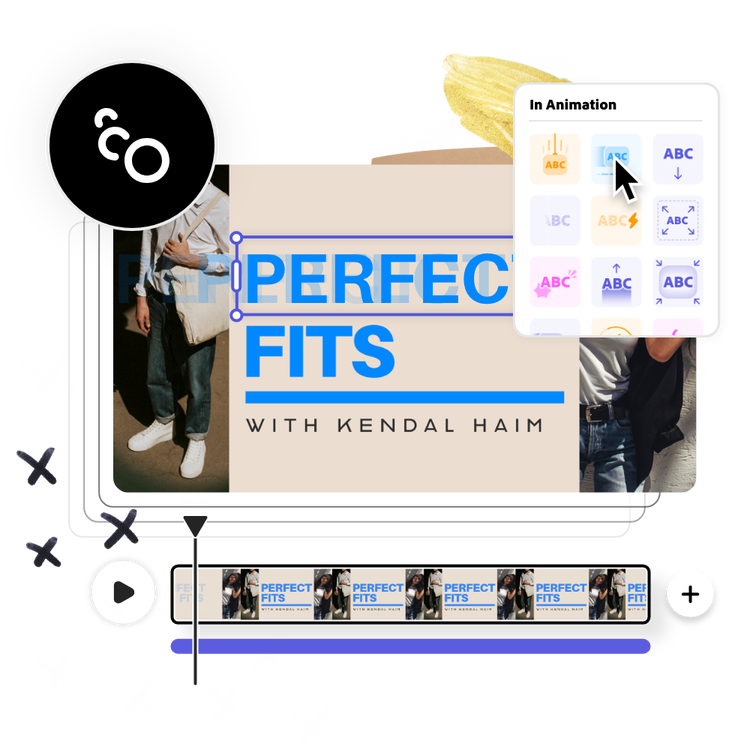
Capta la atención de los usuarios con efectos de animación.
Destaca entre tus competidores y mantén la atención de tu público animando elementos de tu videoclip. Puede ser cualquier cosa, desde una llamada a la acción que se cuela en el fotograma hasta el logo de tu marca que se desvanece al principio del vídeo.
